Quando você navega em páginas da web, joga jogos do Steam para Mac, ou assiste filmes em seu Mac, o computador carrega pilhas de caches, armazenando-os no disco rígido. Acumulando ao longo de um longo período, esses arquivos podem consumir gigabytes do seu espaço em disco. Limpar regularmente os cookies e cache em seu Mac pode ajudá-lo a recuperar mais espaço de armazenamento disponível e fazer com que o dispositivo funcione sem problemas.
Então como limpar seu cache em um Mac? Neste post, vamos guiá-lo na limpeza do cache de aplicativos, cache do navegador e cache do sistema no Mac. Aqui estão dois métodos que você pode escolher, manualmente ou automaticamente, basta escolher o que preferir.
| Como limpar o cache em um Mac | Nível de dificuldade |
| Limpe automaticamente o cache com um limpador de Mac - iBoysoft DiskGeeker para Mac | Baixo - Encontre e agrupe os arquivos inúteis no Mac e você pode excluir diretamente os arquivos de cache do usuário |
| Limpe o cache manualmente através do Finder e configurações dos navegadores | Médio - Esvazie o cache do navegador um por um e localize os arquivos de cache no Finder para excluir |
Como limpar o cache no Mac automaticamente
A melhor maneira de limpar arquivos inúteis no Mac, incluindo o cache, é usar um limpador de Mac de terceiros, como iBoysoft DiskGeeker para Mac, que pode digitalizar automaticamente seu Mac e encontrar os arquivos que deseja excluir. Ele categoriza os resultados pesquisados para que você possa excluir diretamente o cache no Mac. Além disso, sua ferramenta de IA ajuda a reconhecer se o arquivo/pasta pode ser excluído ou não, evitando que dados importantes sejam removidos por engano.
Passos sobre como limpar o cache no Mac com o iBoysoft DiskGeeker para Mac:
- Faça o download gratuito, instale e abra o iBoysoft DiskGeeker para Mac.
- Selecione o volume de inicialização geralmente nomeado como macOS - Dados, macOS ou Macintosh HD, ou Macintosh HD - Dados.
- Clique no ícone Limpar Lixo da barra de ferramentas.
- Abra a pasta Cache do Usuário e a pasta UserAppCache e selecione os arquivos que deseja excluir.

- Clique em Limpar e depois clique em Ok.
Você também pode clicar em "Analisar Espaço" para obter uma visão mais visual do espaço de armazenamento do disco. (O assistente de IA está pronto lá). Recomende este limpador de Mac para ajudar outros a limpar o cache no Mac!
Como limpar o cache em um Mac manualmente
Alternativamente, você pode limpar manualmente o cache dos navegadores, apps e do sistema. Nos navegadores da web, isso pode ser feito por meio das configurações, enquanto os caches de apps e sistemas podem ser encontrados e excluídos usando o Finder; apenas certifique-se de estar excluindo os arquivos corretos.
(1) Limpar o cache do navegador no Mac
O navegador armazena uma grande quantidade de dados em cache da página que você abriu. No entanto, você só visita a maioria das páginas uma vez, então não há necessidade de manter os dados.
Talvez você queira remover o cache relacionado às suas informações pessoais, excluir o cache corrompido que faz o navegador funcionar de forma anormal e apagar o cache desatualizado para carregar novas informações...
Aqui estão guias detalhados sobre como limpar caches no Safari, Chrome e Firefox.
Para limpar o cache do Safari:
- Abra o Safari, clique em Safari na navegação superior, depois escolha Preferências > Privacidade.
- Clique em Gerenciar Dados do Site, escolha Remover Todos na nova janela e depois clique em Remover Agora quando solicitado.
- Volte ao menu Safari, clique em Safari > Limpar Histórico.
- Clique no botão de expansão para mostrar todas as opções de período, escolha Limpar Todo o Histórico e depois clique em Limpar Histórico para apagar os dados.

Para limpar o cache do Chrome:
- Inicie o Chrome, clique nos três pontos no canto superior direito e selecione Configurações.
- No lado esquerdo, escolha Privacidade e segurança e depois selecione Limpar dados de navegação.
- Em Intervalo de tempo, escolha quão longe deseja limpar os dados.
- Marque a caixa para Imagens e arquivos em cache e depois clique em Limpar dados.
Para limpar o cache do Firefox:
- Execute o Firefox, no menu principal, abra Histórico > Limpar histórico recente.
- No Intervalo de tempo, escolha por quanto tempo você deseja limpar os dados.
- Selecione Cache em Histórico.
- Clique no botão OK no canto inferior direito.
Em vez de remover todos os arquivos de cache no navegador, você também pode optar por limpar o cache de sites específicos, como por exemplo limpar o cache do Zoom em navegadores no Mac.
(2) Limpar cache de aplicativos no Mac
Para atender às necessidades de trabalho e entretenimento, você instalou vários aplicativos em seu Mac, como Facebook, Microsoft Word e Photoshop. Todos eles criam caches no Mac; projetos como a edição de um vídeo criam ainda mais. Portanto, limpar o cache de aplicativos pode liberar espaço em disco.
Se os arquivos de cache estiverem corrompidos por algum motivo, como um ataque de vírus, você pode falhar ao iniciar o aplicativo. Nesse caso, limpar o cache do aplicativo ajuda a resolver o problema.
- 1. Abra o Finder, clique em Ir > Ir para a pasta.
- 2. Digite ~/Biblioteca/Caches e pressione Enter.

- 3. Entre em cada pasta, selecione e arraste os arquivos relacionados para a Lixeira. Não é recomendado excluir a pasta toda, apenas os arquivos dentro dela.
- 4. Esvazie a Lixeira.
(3) Limpar cache do sistema e do usuário no Mac
O sistema operacional Mac também gera caches. Antes de começar a limpar o cache do sistema, é recomendável fazer backup do seu Mac. Caso você exclua alguns arquivos importantes que fazem o Mac funcionar normalmente, você tem a chance de recuperá-los.
- Abra o Finder e selecione Ir > Ir para a Pasta.
- Digite "/Library/Caches/" e "~/Library/Caches/" e pressione Enter.
- Mantenha as pastas, mas entre em cada uma e exclua os arquivos dentro delas.
- Esvazie a Lixeira.
Bônus: O que é e por que limpar o arquivo de cache em um Mac
Ouviu frequentemente a palavra cache? Você pode não saber o que é. O cache é um tipo de dados temporários salvos para acelerar diversos processos.
Por exemplo, ao abrir uma página da web, ela irá baixar imagens, scripts e credenciais de login e salvá-los em uma pasta de cache em seu Mac. Quando você visitar a mesma página na próxima vez, o navegador carregará os dados do cache para economizar tempo, em vez de baixá-los novamente.
Os dados em cache incluem arquivos, imagens, vídeos, scripts e outros multimídias. Além do navegador, outros aplicativos em seu Mac também armazenam dados em cache, como editores de fotos e vídeos, jogos, dicionários, etc. Até mesmo o macOS armazena dados em cache para fazer o computador funcionar suavemente.
Geralmente, os arquivos de cache podem ser classificados em três tipos, como mencionado acima, a saber cache do navegador, cache do sistema e cache do App (ou do usuário).
Aviso: Nem todos os caches podem ser apagados em um Mac. Alguns deles são essenciais para garantir as operações normais de seu computador. Portanto, você deve ter cuidado durante o processo.
Por que você deve limpar o cache em um Mac?
Parece ser uma contradição limpar o cache em um Mac, pois ele acelera o carregamento de páginas e projetos, mas não é. O cache nem sempre beneficia os usuários de computador. Limpar o cache DNS em um Mac pode resolver os problemas de carregamento que surgem na navegação.
Há algumas desvantagens dos arquivos de cache.
- O navegador carrega uma página da web a partir dos arquivos em cache, que estão desatualizados. Então você não pode ver as informações atualizadas. Você pode se deparar com a mensagem de erro "Seu relógio está adiantado."
- Os arquivos em cache contêm muitas informações pessoais, incluindo seu histórico de pesquisa, contas, registros de chat, e assim por diante. Você pode se preocupar com a privacidade e segurança.
- O cache pode levar a problemas no navegador, como vídeos não reproduzindo no MacBook.
- Pilhas de dados em cache ocupam uma quantidade significativa do seu armazenamento, fazendo o Mac rodar lentamente, incluindo arquivos em cache de aplicativos desinstalados. Ainda pior, o erro de aviso "Seu disco está quase cheio" aparece em seu Mac.
- Informações em cache obsoletas podem fazer com que alguns aplicativos travem, como Safari não abre.
Portanto, se alguma dessas situações mencionadas acima lhe incomodar, tente limpar o cache em seu Mac.
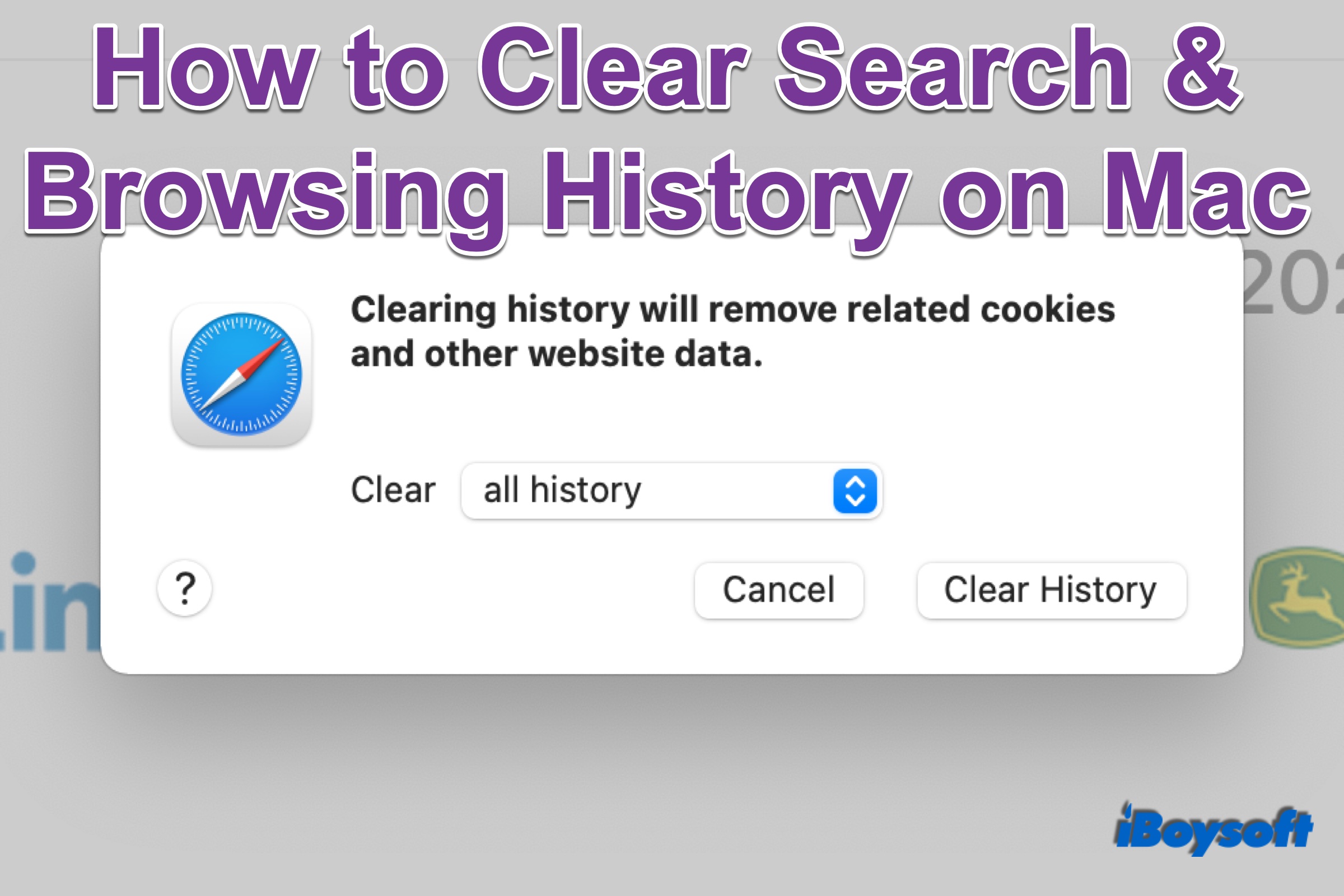
Como Limpar o Histórico de Busca/Navegação em um Mac (Safari/Google/Firefox)
Esta postagem elabora sobre como limpar o histórico de busca/navegação em um Mac. Com os passos detalhados, você pode excluir uma página específica do histórico ou todas as páginas de histórico no Safari, Google Chrome e Firefox em seu Mac. Leia mais >>
Palavras Finais
Com os métodos neste guia, você pode limpar caches em um Mac com facilidade. Geralmente é seguro excluir arquivos de cache, a menos que você exclua acidentalmente arquivos importantes do macOS. Para uma limpeza mais rápida e completa, o iBoysoft DiskGeeker for Mac se destaca. Experimente agora mesmo.
Compartilhe este post com pessoas que querem saber como limpar cache no Mac!
FAQs sobre como limpar cache no Mac
- QÉ seguro limpar seu cache em um Mac?
-
A
Sim, geralmente é seguro. Apenas remove arquivos temporários, mas alguns aplicativos podem recarregar os dados mais lentamente na primeira vez que você os usar novamente.
- QComo limpar cache no Mac sem excluir?
-
A
Sem excluir? Você pode reiniciar seu Mac - isso limpa automaticamente alguns dos caches do sistema e dos aplicativos sem exclusão manual.
- QExiste um atalho para limpar o cache do Mac?
-
A
Não existe um atalho único. Você precisa excluir manualmente as pastas de cache ou usar aplicativos de limpeza/Terminal para uma remoção rápida.
